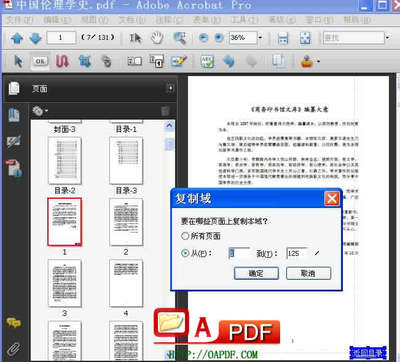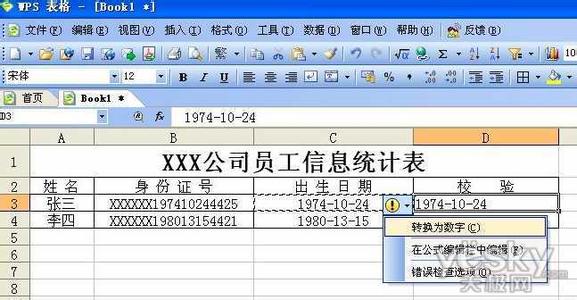你在某一台计算机中长时间使用Word,会在默认的模板(Normal.dot)中保存了大量的自定义样式、快捷键、宏等。这时如果换到另一台计算机使用Word,可以把这个模板文件拷到新机器里面去,就能让Word符合自己的操作习惯了。
这就碰到问题了,这个Normal.dot模板文件到底在哪里呢?不同版本的Windows操作系统(如Windows 98和Windows xp),这个文件的位置也会有所不同。不用着急,使用下面介绍的办法,可以很快地就把它揪出来。
以Word 2003中文版为例,具体操作步骤如下。
快速找到Word模板文件Normal.dot的方法――步骤/方法快速找到Word模板文件Normal.dot的方法 1、
启动Word,选择菜单命令“工具|选项”,打开“选项”对话框。
快速找到Word模板文件Normal.dot的方法 2、
在“选项”对话框中单击“文件位置”选项卡,然后单击“用户模板”,如图1所示,再单击“修改”按钮。
图1
快速找到Word模板文件Normal.dot的方法 3、
在“修改位置”对话框中其实打开的就是模板所在文件夹,只不过在这里要修改的是文件夹,无法对模板文件进行操作。即便如此,仍有办法。单击对话框右上方的“工具”,然后从弹出菜单中选择“属性”命令,如图2所示。
图2
快速找到Word模板文件Normal.dot的方法 4、
在“Templates属性”对话框中我们可以看到“常规”选项卡中有一项“位置”,在其右侧就是模板文件夹的完整路径,如图3所示。我们可以用鼠标将“位置”右侧的路径文本全部选中,然后按Ctrl+C复制。
图3
快速找到Word模板文件Normal.dot的方法_normal.dot位置
快速找到Word模板文件Normal.dot的方法 5、
打开Windows的“资源管理器”,然后将刚才复制的路径粘贴(Ctrl+V)在地址栏中,按回车键,这时就会直接打开如图4所示的文件夹,其中就有“Templates”(模板文件夹)。
图4
快速找到Word模板文件Normal.dot的方法 6、
双击如图4中的“Templates”文件夹,就可以看到Normal.dot模板文件了,如图5所示。
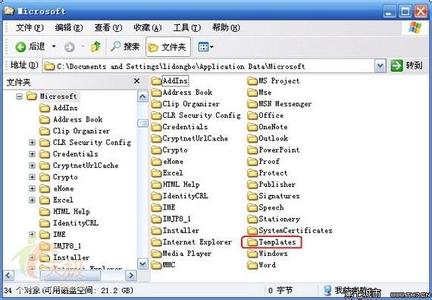
 爱华网
爱华网